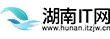(相关资料图)
(相关资料图)
小技巧1:利用已连接设备查看密码
如果你曾经连接过这个wifi,并且仍然连接着这个wifi,那么你可以通过以下步骤来查看密码:
在Windows电脑上,打开“控制面板” - “网络和共享中心” - “更改适配器设置” 找到已连接的wifi,右键选择“状态”,再点击“无线属性” 在“无线网络属性”窗口中,选择“安全”标签页,就可以看到密码了小技巧2:使用CMD查看密码
如果你是Windows电脑用户,还可以通过命令行工具CMD来查看wifi密码:
以管理员身份打开CMD 输入命令:netsh wlan show profile name=\"wifi名称\" key=clear 在输出结果中,找到“关键内容”一行,它就是wifi密码了小技巧3:通过路由器管理页面查看密码
如果你知道wifi所连接的路由器的管理账号和密码,那么你可以通过路由器管理页面来查看wifi密码:
在浏览器中输入路由器IP地址,并输入账号密码 找到“无线设置”或者“WiFi设置”等选项 在“无线设置”或者“WiFi设置”界面中,找到wifi的名称,并点击“编辑”或“修改”按钮 在“编辑”或“修改”界面中,会看到隐藏的wifi密码,可以进行修改或查看小技巧4:通过第三方软件查看密码
如果你对上述方法不太熟悉,或者用的是手机等移动设备,还可以通过一些第三方软件来查看wifi密码:
在Android手机上,可以使用“Wifi密码”、“WiFi钥匙”等应用程序 在iOS设备上,可以使用“WiFi密码管理”、“WiFi钥匙”等应用程序以上就是不需要二维码也能查看wifi密码的几种方法,希望对你有所帮助。
关键词: